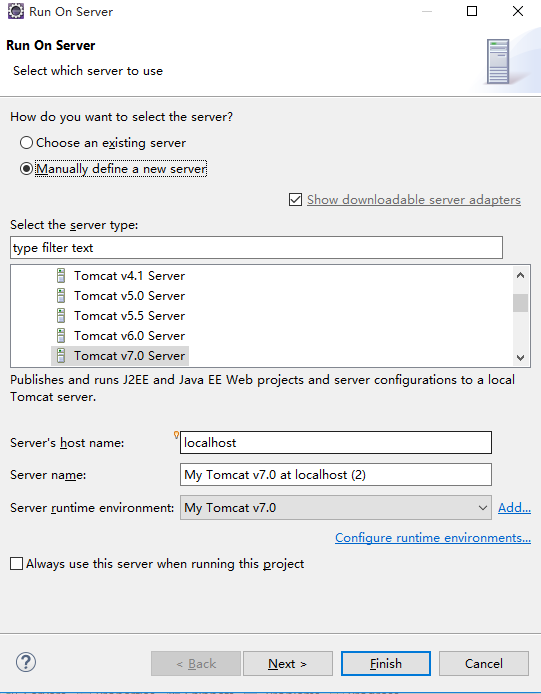做 Java 开发的时候懒得手动配置,于是乎网上下了个 MyEclipse 2015,但软件启动速度实在太慢,乱七八糟不需要的东西也很多,还是决定自己动手折腾一个 Eclipse。顺便把原先的相关软件都迁移到一个地方。
文件目录
全部扔到了 D:\Programing\Development\Java 文件夹下
软件清单
- JDK(1.8.0_25)http://www.oracle.com/technetwork/java/javase/downloads/index.html
- Eclipse(我用的Mars版,最新版 Neon) http://www.eclipse.org/downloads/
- Maven(3.3.9) http://maven.apache.org/download.cgi
- Tomcat(7.0.70) http://tomcat.apache.org/download-70.cgi
JDK 的安装
我的JDK原先在C盘,现在移动到了D盘,所以要修改下环境变量。JAVA_HOME 修改成:
Path 内的相关变量保持不变:
Eclipse 的安装
官网上下载下来的是一个在线安装器,而且还不是最新版本的( ╯-_-)╯┴—┴。
Update 以后选择 Eclipse IDE for Java Developers 安装。
安装目录选择 D:\Programing\Development\Java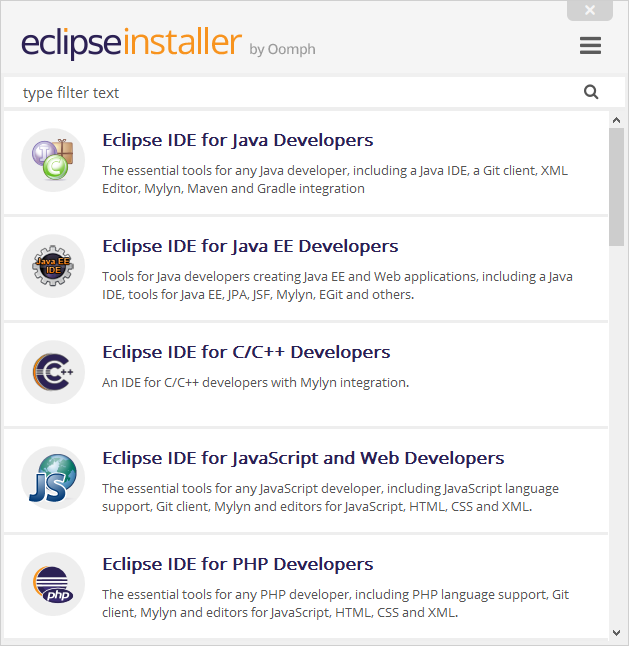
然后装上 web 开发的相关插件,打开 Help -> Install New Software
在work with 栏中输入 http://download.eclipse.org/releases/mars/ (mars 可以替换成相对应的版本,我用的 Mars 版)
选择 Web 那一块的插件,需要什么选什么。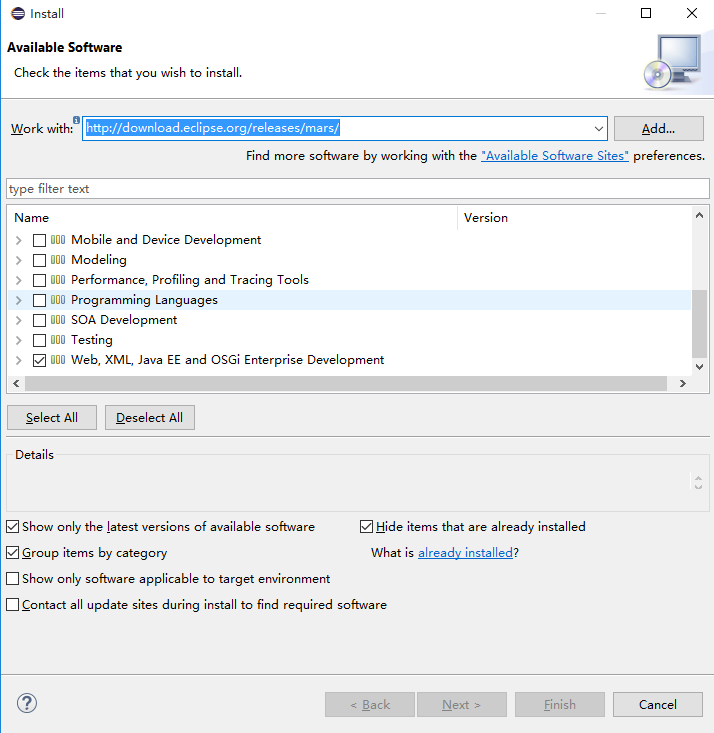
貌似这么做和直接安装 Eclipse IDE for Java EE Developers 没啥区别。
Maven 的安装
下载并解压到 D:\Programing\Development\Java 下,
然后配置环境变量 MAVEN_HOME:
Path 内添加:
顺便修改一下 Maven 的配置文件 \apache-maven-3.3.9\conf\settings.xml,
在里面添加或修改一条:
把仓库移动到 D:\Programing\Development\Java\.m2\repository 下(原来默认是存放在C盘的)。
然后设置 Eclipse :
Window -> Preference -> Maven -> Installation -> Add 添加刚刚下载并解压的 Maven 。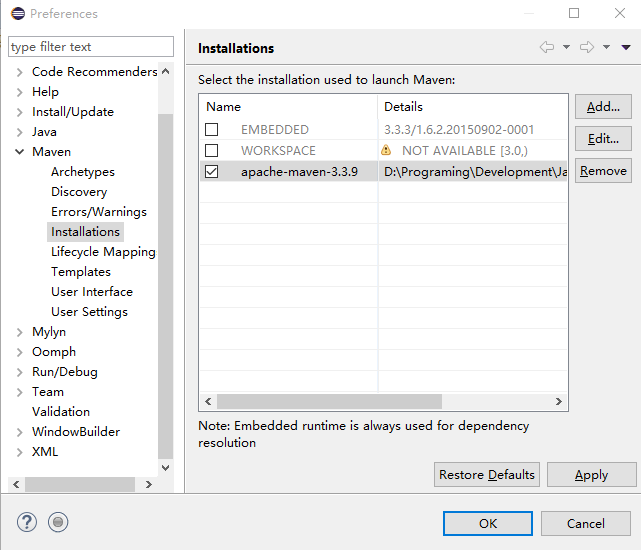
Window -> Preference -> Maven -> User Settings 设置 Maven 配置文件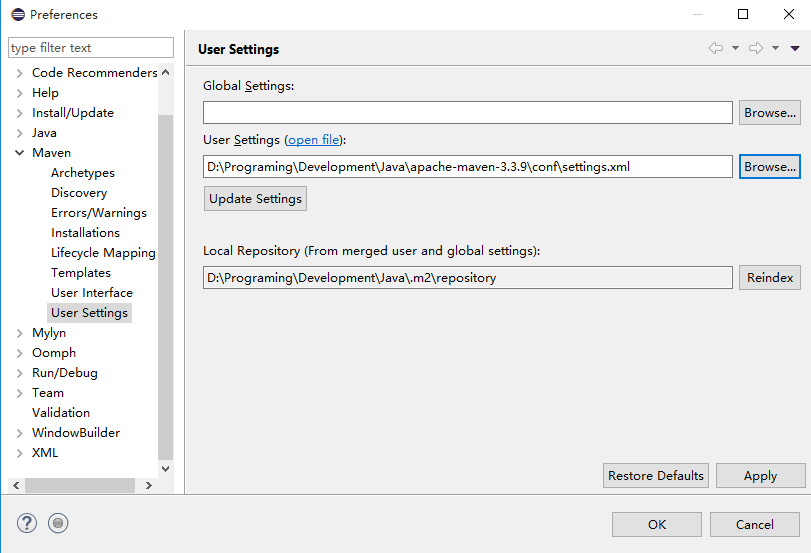
Tomcat 的安装
依旧是下载并解压到 D:\Programing\Development\Java 下,
配置环境变量 CATALINA_HOME:
Path 内添加:
接着安装 Tomcat 的服务,打开CMD,定位到 D:\Programing\Development\Java\apache-tomcat-7.0.70\bin 下面运行 service.bat 。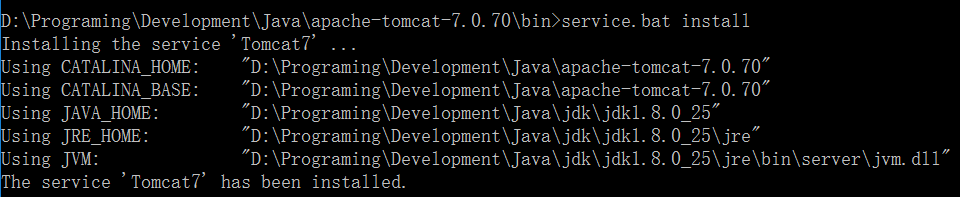
提示安装成功后,可以运行 tomcat7w.exe 启动 Tomcat 。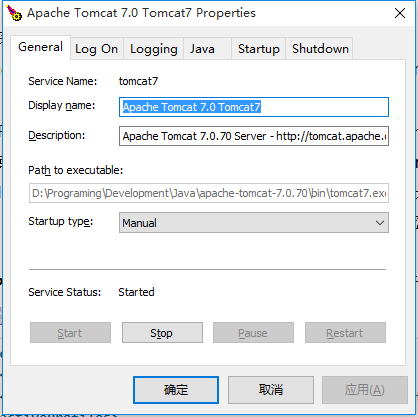
启动后可以用浏览器打开 http://localhost:8080/ ,成功的话应该能看到一个 Tomcat 的页面。
然后设置 Eclipse :
在 Window -> Preference -> Server -> Runtime Environment 下,添加 Tomcat 。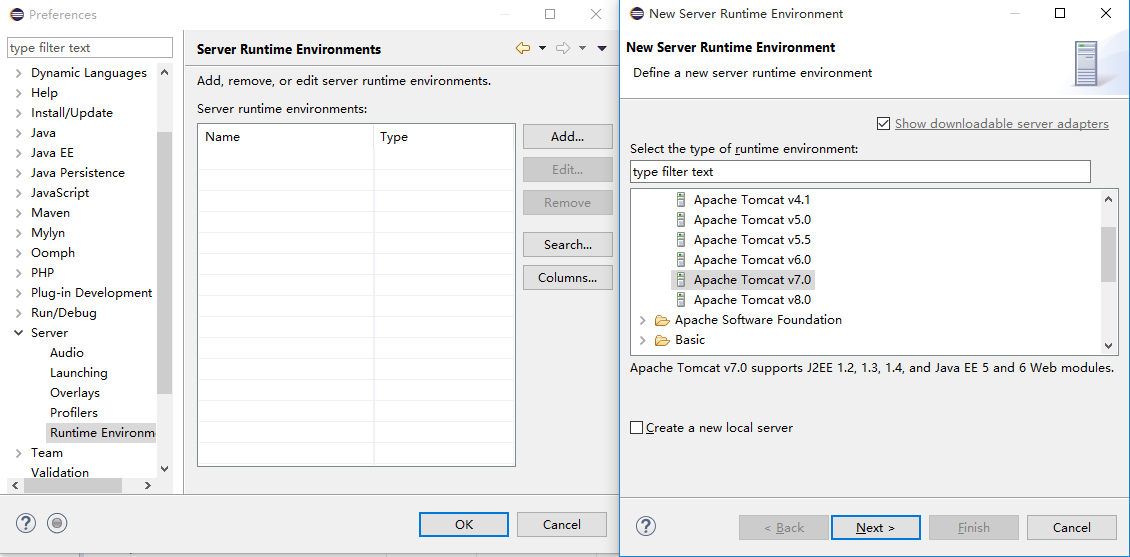
Web 项目 Run on Server 的时候选择 Tomcat 7 即可使用自己配置的 Tomcat 了。